当我们进入到wps这款软件的时候,你可以通过该软件中的excel表格工具对数据进行整理和编辑,如果你想要查看自己编辑的内容在第几页的话,那么就可以启用分页预览功能进行查看,其中除了查看页数,也可以进行页码的添加,我们可以进入到页面布局中,就可以对页码进行设置了,可以自定义页眉或者页脚的样式进行设置,那么当你打印的时候,同样会打印出你插入的页码,下方是关于如何使用WPS Excel插入页码的具体操作方法,如果年纪需要的情况下可以看看方法教程,希望对大家有所帮助。

1.首先,我们需要将表格数据点击打开进行编辑,之后点击页面顶部的【视图】这个选项。

2.随后,就可以打开工具栏,将其中的【分页预览】这个选项进行单击一下。

3.这时候,再使用鼠标将蓝色框线进行拉动,即可查看到该表格存放在第几页的位置。

4.想要进行页眉页脚的添加,那么就可以点击页面工具栏中的【页面布局】这个选项,将该选项进行左键点击打开。

5.这时候,就会弹出一个页面设置的窗口,点击【添加页眉】按钮,即可进行页眉和页脚的设置,你可以选择自己喜欢的样式进行插入。

6.插入之后,就会看到在页眉的位置有我们插入的页码,如图所示。

以上就是关于如何使用WPS Excel设置页眉或页脚的具体操作方法,如果你想要为表格进行页眉或者页脚的添加,就可以直接按照以上的方法教程进行插入即可,可以自定义选择自己喜欢的页码样式添加,感兴趣的话可以操作试试。
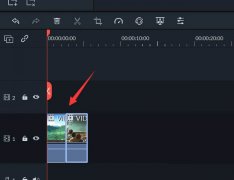 万兴喵影filmora多个画面怎么自然拼接-万
万兴喵影filmora多个画面怎么自然拼接-万
万兴喵影filmora多个画面怎么自然拼接?下面是小编介绍万兴喵影......
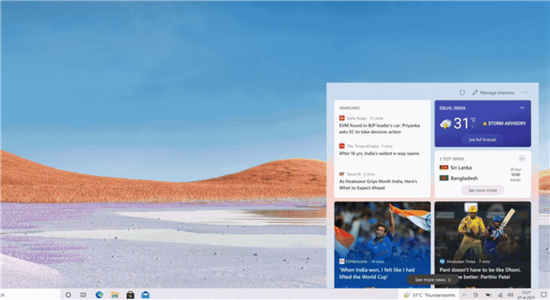 微软为生产设备带来了新的Windows10任务栏
微软为生产设备带来了新的Windows10任务栏
微软宣布,该公司已经在Windows Insider计划中进行了几个月测试的......
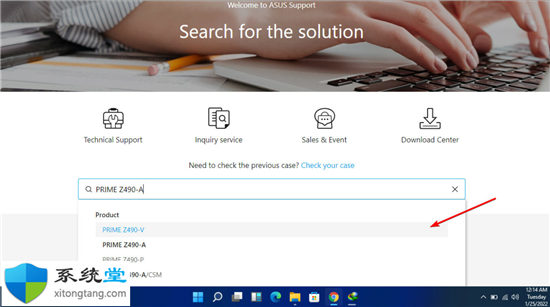 如何在华硕笔记本windows11上更新 BIOS?
如何在华硕笔记本windows11上更新 BIOS?
如何在华硕笔记本windows11上更新 BIOS? 您可以通过两种主要方式更......
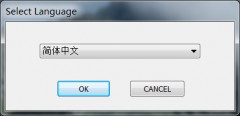 兄弟打印机dcp1618w如何连接电脑
兄弟打印机dcp1618w如何连接电脑
想要使用兄弟打印机dcp1618w打印电脑文件的话,就要先连接到电......
 电源出现噪音是怎么回事:可能的原因是
电源出现噪音是怎么回事:可能的原因是
电源出现噪音常常令人烦恼,尤其是在进行任务时突然听见异响......

对于WPSPDF文档编辑工具相信很多小伙伴都是不陌生的,有了WPSPDF文档编辑工具,帮助了我们很多编辑需求,我们可以通过WPSPDF进行页面的裁减操作、添加空白页面以及导入自己想要的各种文件等...
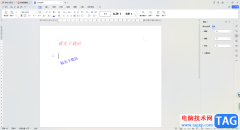
大家遇到需要进行文字整理和资料分析的情况下,就会进入到WPS中进行文字文档的编辑操作,在编辑内容的时候,为了让文字更加的突出显示,有些小伙伴会给文字进行设置倾斜的效果展示,而...

一些小伙伴的工作性质是专门进行办公室编辑和资料的整理,那么就会长期使用到办公软件进行操作,有的小伙伴习惯使用WPS进行操作,该软件是一款文档套件组合软件,我们可以通过该软件将...

一些小伙伴喜欢在电脑中进行上网搜索自己需要的网页内容,有的小伙伴会将搜索到的网页内容进行保存到电脑上,如果想要将保存的网页内容通过WPS文档打开进行查看,那么该如何操作呢,其...
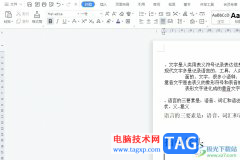
作为一款多功能办公软件,wps软件让用户实现了下载一款软件编辑多种文件的想法,因此wps软件吸引了不少的用户前来下载使用,当用户在wps软件中编辑文档文件时,会发现其中的功能是很强大...

WPS演示是大家常常用来进行PPT内容制作的工具,当你在月末总结的时候,或者是年末总结以及平时的一些工作需求时,那么就会进行PPT文件的制作,想要让PPT制作出来的内容更加的丰富和突出,...
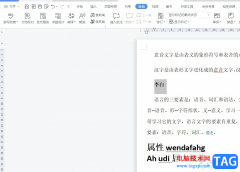
越来越多的用户会选择在电脑上安装wps软件,这是一款深受用户喜爱的办公软件,让用户可以从中获取到不少的帮助和便利,因此wps软件成为用户日常工作中必备的一款办公软件了,当用户在...
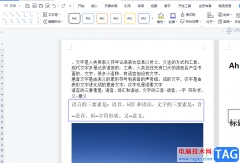
作为一款深受用户喜爱的办公软件,wps软件成为了用户电脑上必备的办公软件,在这款办公软件中用户可以使用到许多强大且实用的功能,能够满足用户的编辑需求,并且进一步提升用户的编辑...

在WPS的Excel中,进行图形的插入和设置是平常很常见的操作,你可以在表格中插入矩形、圆形以及星形等,那么我们可以自定义为这些图形进行颜色的填充以及轮廓线条的设置,一般我们插入到...
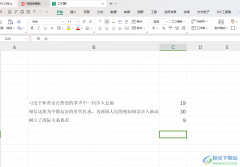
相信一些小伙伴会常常使用WPS这款软件来完成文字文档或者数据的统计操作,我们可以在文字文档中直观的查看到自己输入的一些文字字数,而在表格中是无法直观的查看到字数的,有的小伙伴...

wps软件是大部分用户电脑上的必备办公软件了,在这款办公软件中用户可以编辑文档、表格或是各种求职简历等,当用户在wps软件中编辑文档文件时,可以发现软件中的功能是很丰富的,给自己...
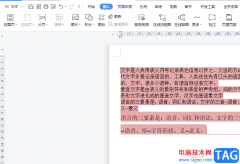
wps软件在很早之前就出现了,一出现就受到了许多用户的欢迎,在这款办公软件中,除了有各种强大的功能外,还能够让用户编辑不同类型的文件,因此wps软件深受用户的喜爱,当用户在wps软件...

wps软件给用户带来了许多的便利,并且深受用户的喜爱,在wps软件中的功能有着其它热门办公软件的支持,给用户带来了编辑多种文件类型的权利,因此wps软件成为了用户电脑上必备的办公软件...

WPS是一款提供给大家非常便利的办公软件,其中我们在编辑文档的过程中,常常会需要进行显示比例的调整,让自己更好更清楚的看到文档中显示出来的内容,而在WPS中设置显示比例的话,在编...

在WPS表格中编辑数据的时候,有些时候会编辑一些比较大的数字,比如会编辑上万的数字内容,而如果你编辑的万元数字全部显示出来,看起来就会比较复杂,不太好查看,那么我们可以将这样...